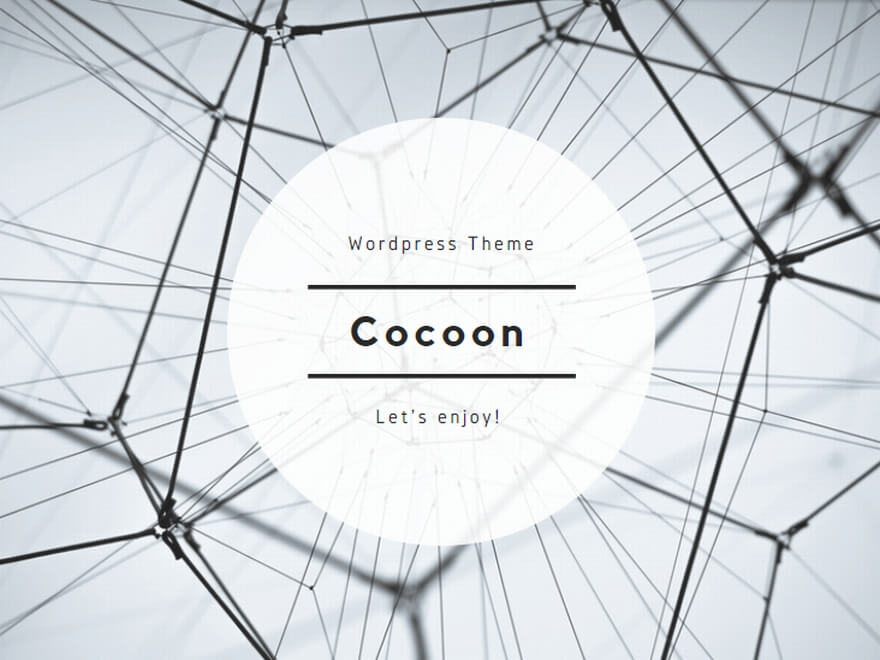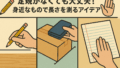イオンにコピー機ってあるの?設置場所の探し方
イオンにお買い物に行ったとき、ふと「ここにコピー機ってあったっけ?」と探し回った経験、ありませんか?
実際、イオンには多くの店舗でコピー機が設置されており、ちょっとした書類の印刷やコピー、スキャンにもとても役立ちます。
家庭でプリンターが壊れてしまったときや、急に必要になった書類の印刷など、「今すぐコピーしたい!」という場面でも、イオンなら安心です。
この記事では、そんな便利なイオンのコピー機について、設置場所や効率的な探し方を詳しく解説していきます。
イオンモールやスーパーセンターでの設置傾向
イオンの中でも、特に「イオンモール」や「スーパーセンター」など、大型商業施設ではコピー機が設置されている確率がかなり高いです。
食品売り場に加えて専門店街やサービス施設が揃っているため、幅広いニーズに対応するためにコピー機が導入されている傾向があります。
また、地域によっては24時間営業の店舗もあり、夜間や早朝に急な用事ができても利用できるのが大きな魅力です。
ただし、すべてのイオン店舗にコピー機があるわけではないため、目的の店舗に行く前に確認しておくと安心です。
見つけやすい店内の定番スポット
コピー機は次のような店内の「便利スポット」に置かれていることが多いです:
- サービスカウンターや総合案内所の近く
- 文具や事務用品のコーナー周辺
- 家電コーナーや乾電池売り場の付近
- イオンラウンジ、イオン銀行ATM、自動証明写真機のそば
これらは店舗内でも比較的人通りが多く、目に入りやすい場所なので、コピー機を探すときにはまずチェックしてみてください。
また、一部の店舗では「スマホプリント」対応のマルチコピー機もあり、USBやQRコード、クラウドから直接印刷できる最新型が導入されていることもありますよ。
事前チェックが便利!店舗マップと公式サイトの活用法
イオンの公式サイトには、各店舗の詳細情報を確認できる「店舗検索」ページが用意されています。 このページでは、各イオン店舗のフロアマップや取り扱いサービス、設置されている機器の情報が記載されています。
特に、コピー機の有無や場所については「サービス一覧」や「設備情報」に記載されていることが多く、検索バーで「コピー機」や「複合機」と入力すれば、対象の情報にすぐにアクセスできます。
また、Googleマップの口コミや写真からもコピー機の場所が確認できることがあるので、公式サイトとあわせてチェックしてみるとより確実です。
さらに、時間がある場合は実際に利用予定の店舗に直接電話をかけて確認するのもおすすめ。 スタッフが丁寧に場所や使い方について案内してくれることが多いので、初めての方でも安心して訪れることができます。
近くのイオンにコピー機がない場合の代替案
万が一、訪れたイオン店舗にコピー機が設置されていなかった場合でも、他の選択肢がいくつかあります。
以下のような場所を検討してみてください:
- コンビニ(セブンイレブン、ファミリーマート、ローソンなど)
- 郵便局や公立図書館、地域センター
- 市区町村の公民館や市役所の市民窓口
特にコンビニのコピー機は高性能化が進んでおり、多くの機種で以下の機能に対応しています:
- スマホやUSBメモリからの印刷
- スキャンしてPDF保存
- 写真や証明書のカラーコピー
また、コンビニなら24時間営業していることが多いため、急な印刷にも対応できて便利です。
最近では専用アプリを使えばスマホから直接印刷予約も可能なので、イオンにコピー機がない場合でも困ることはありません。
コピー機を使う前に準備しておくこと
コピー機をスムーズに使うためには、ちょっとした準備がとても大切です。
特に、初めて利用する方や、複数枚の資料を印刷・コピーする方にとって、事前の確認と準備は時間の節約にもつながります。
ここでは、快適にコピー機を使うためのポイントをひとつずつ見ていきましょう。
コピーしたい書類の整理ポイント
原稿が曲がっていたり、汚れていたりすると、思わぬトラブルが発生することがあります。 たとえば、コピーが斜めになったり、黒い影が出たりといったことが起こりがちです。
そんなときは以下の準備をしておくと安心です:
- 折り目やしわをしっかりと伸ばす(特に履歴書や証明書など重要な書類)
- ホチキスやクリップなど金属類は必ず外す(機械の故障を防ぐため)
- 順番を整理しておく(複数ページの資料は順番通りに)
- 汚れやインクのにじみを事前に確認し、清潔な状態にしておく
ちょっとした気配りで、きれいなコピーが手に入ります。
コピーできないもの・NGな原稿とは?
コピー機は便利ですが、何でもコピーできるわけではありません。 法律や機器の安全上、以下のようなものはコピーNGとされています:
- お札、硬貨、有価証券(偽造防止のため)
- パスポート、運転免許証、マイナンバーカードなどの身分証明書(店舗によっては不可)
- 個人情報が記載された他人の書類(プライバシー保護のため)
- 著作権のある漫画・書籍のコピー(著作権法違反になる場合あり)
コピー機の前にも「コピー禁止物一覧」などが掲示されている場合があるので、確認しておくと安心です。
料金と支払い方法(白黒・カラーの目安も紹介)
料金は店舗によって多少異なりますが、以下が一般的な目安です:
- 白黒コピー:10円〜20円/枚(低コストで大量コピーに最適)
- カラーコピー:50円〜80円/枚(写真やカラー資料の印刷に)
支払い方法も便利なものが多く、次のような方法に対応しています:
- 現金(100円玉・10円玉がメイン、両替機が近くにある場合も)
- WAON(イオンならではの電子マネー。タッチ決済でスムーズ)
- 各種電子マネー(iD、nanaco、交通系ICなど)
一部店舗ではクレジットカード対応の機種もあるので、事前に確認しておくとより安心です。 また、電子マネーは残高不足に注意しましょう。
対応サイズ・便利機能を確認しよう
イオンのコピー機は、ただ印刷するだけでなく、多機能で便利なのが魅力。 一般的には以下のようなサイズと機能に対応しています:
- サイズ:A4(一般的な書類)、B5(ノートや教科書)、A3(ポスターや図面)
- コピー機能:両面コピー、連続コピー、ズーム機能(拡大・縮小)
- 写真印刷:証明写真や写真用紙へのプリントも対応
- スキャン機能:PDF化してUSBメモリに保存可能
また、スマホからの直接印刷や、クラウドストレージに対応している機種もあり、時代に合った使い方ができるのもポイントです。
このように、イオンのコピー機は一見シンプルに見えても、実はとても高機能。 使い方を知っておくことで、作業の効率もグッとアップしますよ。
初めてでも安心!イオンコピー機の使い方
「コピー機って難しそう…」と思っている方も大丈夫。
実は、最新のコピー機は誰でも簡単に使えるように設計されており、初めての方でも迷わず操作できます。
ここでは、初めて利用する方でも安心して使えるよう、操作手順や便利な設定について詳しく解説していきます。
原稿セットから印刷完了までの流れ
コピー機を利用する際の基本的な流れは以下のとおりです:
- コピー機の電源がONになっていることを確認(画面が暗い場合は画面に触れると起動します)
- 原稿をスキャナー面に置く(表を下向きに、左上を基準に揃えると正確です)
- タッチパネルで「コピー」を選択
- コピーしたい枚数、印刷するサイズ、用紙の種類などを設定
- 必要に応じて片面か両面、白黒かカラーを選択
- 支払いを済ませた後、「スタート」ボタンを押して印刷開始
ほとんどの操作はタッチパネルの案内に従って進めるだけなので、初めての方でも戸惑うことはありません。
サイズ変更や両面コピーの操作方法
コピー機では、原稿の内容や用途に応じて柔軟に設定を変更できます。
- サイズ変更(拡大・縮小):例えばA4の原稿をB5に縮小したい場合や、その逆も簡単に設定できます。
- 用紙サイズの選択:A4、B5、A3などから選べます。資料やポスターなど用途に応じて使い分けましょう。
- 両面コピー:原稿が複数ページある場合、両面に印刷することで用紙の節約が可能です。
タッチパネル上では「詳細設定」や「用紙設定」などのボタンから各項目を調整でき、わかりやすいアイコン表示で操作をサポートしてくれます。
支払い方法の選び方(現金・電子マネーなど)
コピー機の支払い方法は複数から選べます。
- 現金払い:小銭を投入して支払う方法。100円玉や10円玉に対応しており、両替機が近くに設置されている場合もあります。
- 電子マネー払い:WAONや交通系ICカード、その他電子マネーでの支払いが可能です。
- QRコード決済(対応機種のみ):最近ではPayPayや楽天ペイなど、QRコードを使った支払いに対応するコピー機も増えています。
使いたい支払い方法が選べるのは、利用者にとってうれしいポイントですね。
WAONでの支払い方法を詳しく解説
イオンといえばWAON。もちろんコピー機の支払いにも対応しています。
WAONを使う場合の手順は以下の通りです:
- 支払い画面で「WAON」を選択
- カード読み取り部分にタッチ(「ワオン♪」という音が鳴ればOK)
- 残高が十分であれば、そのまま自動で決済が完了
※ 残高不足の場合はエラーメッセージが表示されるので、事前にチャージしておくと安心です。
WAONは小銭不要でスピーディーに決済できるため、スムーズにコピー作業を進められます。
このように、コピー機の操作や支払い方法はとてもシンプルで、ちょっと慣れれば誰でも問題なく使いこなせますよ。
困ったときのトラブル解決法
万が一、コピー機がうまく動かないときも、焦らず冷静に対応すれば問題ありません。
ちょっとした確認や対応で解決できるトラブルが多いため、困ったときのために以下のポイントを知っておくと安心です。
動かない・止まるときの対応
コピー機が動かない、途中で止まってしまったというときは、以下の点をチェックしてみましょう:
- 電源が入っているか確認:液晶画面が真っ暗になっている場合、節電モードになっていることがあります。画面を軽くタッチして反応があるか確認してください。
- ドアがしっかり閉まっているか確認:原稿トレイや用紙トレイがきちんと閉まっていないと、安全のため動作が止まることがあります。
- タッチパネルの反応をチェック:指先が濡れていたり、手袋をしていると反応しないことがあるため、乾いた手で操作してみましょう。
- エラーメッセージの内容を確認:画面に表示された内容をよく読み、指示に従えば簡単に解決することも。
それでも解決しない場合は、無理に操作せず、店舗のスタッフに声をかけるのが一番確実です。 親切に対応してくれるので、安心して相談してみてください。
サイズ違いやお釣りが出ないときの対処
「思っていたサイズと違う」「白黒にしたはずがカラーで出てしまった」などのトラブルもよくあります。
- 設定ミスがないか再確認:印刷前に「プレビュー表示」や設定内容を必ず確認しましょう。
- 用紙の向きに注意:A4で印刷したい場合にB5などが選ばれていないか、用紙設定が正しいかをチェック。
- お釣りが出ないときは:コピー機の横に設置された小さな注意書きや案内を読み、お釣りの返却ボタンを押してみましょう。
- それでも出ない場合は:サービスカウンターにレシートを持って相談すれば、丁寧に対応してもらえます。
ちょっとした確認で未然に防げるミスも多いので、焦らず一つひとつ確認してみてください。
A3や拡大縮小の設定のコツ
普段あまり使わないA3サイズや拡大・縮小コピーは、初めてだと戸惑うかもしれません。
- A3サイズを選ぶときは:まず、コピー機がA3に対応しているかを確認しましょう。次に、A3用紙がセットされているトレイの位置を画面で確認してください。
- 拡大コピーの設定方法:原稿をA4からA3に拡大する場合は、「ズーム」や「拡大/縮小」メニューから自動調整または倍率指定が選べます。
- 縮小コピーの注意点:原稿の内容が小さくなりすぎて読みづらくならないように、試し印刷を1枚して確認するのがおすすめです。
- 印刷の向き(縦・横)を確認:用紙の方向が間違っていると、はみ出しや余白が出てしまうことがあるので、こちらも設定時にチェックしましょう。
慣れればとても便利な機能なので、ぜひ活用してみてください。
もっと便利に!コピー機活用アイデア
イオンのコピー機は、日常生活やビジネスシーン、学校関係など、さまざまな場面で活躍してくれます。
ちょっとした工夫や使い方次第で、その便利さは何倍にも広がります。
ここでは、コピー機をもっと賢く使うための実践的な活用アイデアをご紹介します。
履歴書や大事な書類のその場印刷
就職活動中に急に履歴書を提出しなければならない時、家で印刷する時間がない時も、イオンのコピー機なら安心です。
- コンビニでは印刷できないフォーマットも、USBやスマホ接続対応の機種なら幅広く対応
- PDF形式で保存した履歴書や職務経歴書をその場で印刷可能
- 印刷ミスが心配な方は、事前に1枚テスト印刷して確認できる安心感
タッチ操作で直感的に操作できるので、パソコンが苦手な方にもおすすめです。
大量印刷や資料作成もおまかせ
学校のプリント、会議用の資料、PTAや町内会の配布物など、大量の印刷が必要なときにも大活躍。
- 両面印刷で紙の節約ができる
- 複数部数の印刷が一度にできる(10部以上でもOK)
- 裁断ライン入りのテンプレートを使えば、名刺やチケット印刷にも応用可能
中にはカラープリントの発色が良い高性能機もあり、プレゼン資料の印象もアップしますよ。
証明書のコピー&スキャン保存活用術
イオンのコピー機には、スキャンしてデータ保存する機能が搭載されているものが多くあります。
- 健康保険証、運転免許証、マイナンバーカードなどの身分証明書のコピーが簡単
- 紙ベースの証明書類をPDF形式でUSBメモリに保存可能
- 必要に応じてクラウドへのアップロード対応も(一部機種)
これにより、家庭のプリンターでは対応が難しいスキャン保存やデータ管理が、外出先でも気軽にできるようになります。
災害時の備えとして重要書類のデジタル保存を考えている方にもおすすめです。
まとめ|イオンのコピー機を上手に使いこなそう
イオンのコピー機は、日常のちょっとしたコピー作業から、ビジネスや学校での資料作成まで、多彩な用途に対応してくれる頼れる存在です。
便利な場所に設置されていて、操作もとても簡単。
さらに、白黒・カラー印刷、拡大縮小、両面印刷、スキャン保存など、多機能な点も魅力的です。
また、WAONなどの電子マネーで支払える手軽さや、スマホ・USBからの印刷対応など、最新のニーズにもばっちり対応しています。
いざという時のために、設置場所や使い方を知っておくと、スムーズに対応できて安心です。
今回の記事でご紹介した活用術を取り入れれば、もっと効率よく、快適にコピー機を使いこなせるようになるはずです。
忙しい日常の中でも、イオンのコピー機をうまく活用して、時間も手間も節約していきましょう。
ぜひこの記事を参考に、ご自身のライフスタイルに合わせて、イオンのコピー機をもっと便利に使ってみてくださいね。